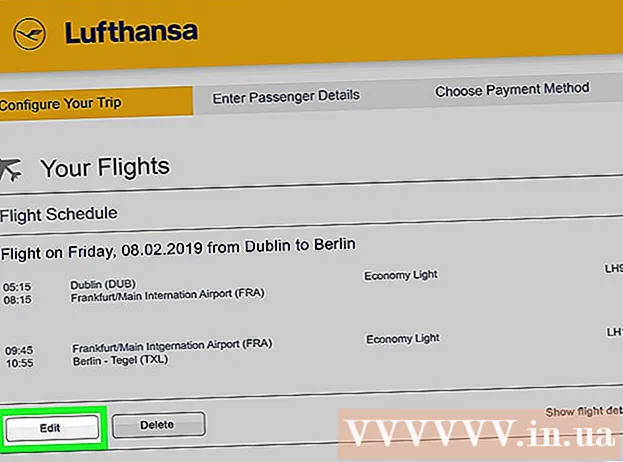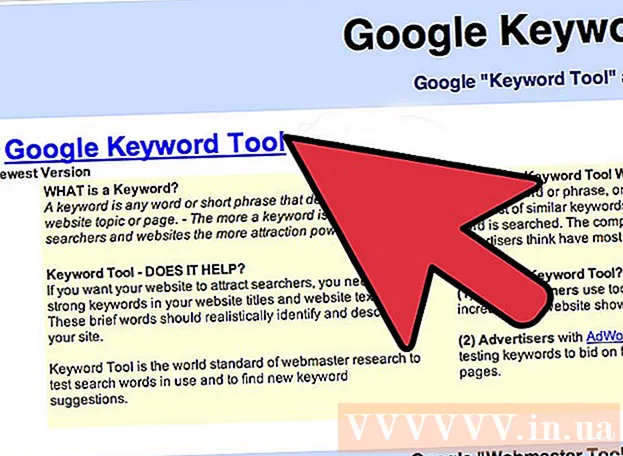Автор:
Clyde Lopez
Жасалған Күн:
26 Шілде 2021
Жаңарту Күні:
1 Шілде 2024

Мазмұны
Ұялы телефон - кез келген адам ала алатын жеке заттардың бірі. Смартфондардың пайда болуымен көбінесе жеке деректер осы құрылғыларда сақталады. Смартфондар портативті және қолдануға оңай болғандықтан, құрылғыға рұқсатсыз кіруді болдырмау үшін телефонды қауіпсіз ұстау қажет. Қолданбаны құлыптау (немесе қолданба протекторы) - бұл қосымшаларды құлыптауға және оларға құпия сөзді қолдана отырып кіруді шектеуге мүмкіндік беретін қосымша. App Lock сіздің телефоныңызға қосымша қауіпсіздікті қамтамасыз етеді.
Қадамдар
2 бөлімнің 1 бөлігі: Бағдарламаны жүктеңіз
 1 Google Play іске қосыңыз. Телефонның негізгі экранындағы немесе қосымшалар тізіміндегі «Google Play» белгішесін нұқыңыз.
1 Google Play іске қосыңыз. Телефонның негізгі экранындағы немесе қосымшалар тізіміндегі «Google Play» белгішесін нұқыңыз.  2 App Lock немесе App Protector табыңыз. Тізімде пайда болатын бірінші бағдарлама сізге қажет. Оны басыңыз.
2 App Lock немесе App Protector табыңыз. Тізімде пайда болатын бірінші бағдарлама сізге қажет. Оны басыңыз.  3 Қолданбаны жүктеп алыңыз. Орнату түймесін басып, құрылғыдағы екі қосымшаның бірін орнатыңыз.
3 Қолданбаны жүктеп алыңыз. Орнату түймесін басып, құрылғыдағы екі қосымшаның бірін орнатыңыз.
2/2 бөлігі: Қолданбаны теңшеңіз
 1 Қолданбаны іске қосыңыз. Орнату аяқталғаннан кейін Google App Store дүкенінде «Ашу» түймесін басыңыз. Егер сіз қосымшалар дүкенін жапқан болсаңыз, онда құрылғының негізгі экранындағы белгішені нұқыңыз.
1 Қолданбаны іске қосыңыз. Орнату аяқталғаннан кейін Google App Store дүкенінде «Ашу» түймесін басыңыз. Егер сіз қосымшалар дүкенін жапқан болсаңыз, онда құрылғының негізгі экранындағы белгішені нұқыңыз. - Сонымен қатар, сіз қосымшаны құрылғыдағы қосымшалар тізімінен іске қоса аласыз.
- Сізден жаңа пароль жасау сұралады.
 2 Жаңа құпия сөз жасаңыз. 4-16 таңбалы құпия сөзді енгізіңіз.
2 Жаңа құпия сөз жасаңыз. 4-16 таңбалы құпия сөзді енгізіңіз. - Аяқтағаннан кейін «Жалғастыру» түймесін басыңыз.
 3 Жасалған парольді тексеріңіз. Сіз жасаған құпия сөзді енгізіңіз.
3 Жасалған парольді тексеріңіз. Сіз жасаған құпия сөзді енгізіңіз.  4 Қауіпсіздік сұрағын қойыңыз. Сізге 3 өрісті толтыру қажет:
4 Қауіпсіздік сұрағын қойыңыз. Сізге 3 өрісті толтыру қажет: - Қауіпсіздік сұрағы - Егер сіз басты құпия сөзді ұмытып қалсаңыз, қолданылатын қауіпсіздік сұрағын енгізіңіз.
- Қауіпсіздік сұрағына жауап - Қауіпсіздік сұрағына жауапты енгізіңіз.
- Құпия сөз - бұл құпия сөзді ұмытып қалу туралы кеңес.
 5 Графикалық қамал салыңыз. Графикалық қамал жасау үшін 4 нүктені қосыңыз. Бұл бөлікті өткізіп жіберуге болатынына қарамастан, сіздің қауіпсіздігіңіз үшін оны орнату ұсынылады.
5 Графикалық қамал салыңыз. Графикалық қамал жасау үшін 4 нүктені қосыңыз. Бұл бөлікті өткізіп жіберуге болатынына қарамастан, сіздің қауіпсіздігіңіз үшін оны орнату ұсынылады.  6 «Жалғастыру» түймесін басыңыз.’ App Lock немесе App Protector қайта жүктеледі, содан кейін сізден парольді енгізу сұралады.
6 «Жалғастыру» түймесін басыңыз.’ App Lock немесе App Protector қайта жүктеледі, содан кейін сізден парольді енгізу сұралады.  7 Блоктау үшін қолданбаларды таңдаңыз. Қолданба құлпын орнату үшін қосқышты қолданба атауының оң жағына сырғытыңыз. Ауыстыру белгісі құлыпқа ауысады.
7 Блоктау үшін қолданбаларды таңдаңыз. Қолданба құлпын орнату үшін қосқышты қолданба атауының оң жағына сырғытыңыз. Ауыстыру белгісі құлыпқа ауысады. - Қолданбаның құлпын ашу үшін сол қосқышты сырғытыңыз, сонда белгіше ашық құлыпқа ауысады.
Кеңестер
- Қолданбаның қажетсіз бұғатталуын болдырмау үшін парольді ұмытпауға тырысыңыз.
- App Lock немесе App Protector қосымшаның белгілі бір түрін ғана блоктайды. Бұл дегеніміз, егер сізде файлдарды қараудың екі түрі болса, олардың біреуін бұғаттасаңыз, екіншісін қолдануға болады.